3 spôsoby, ako napraviť nezhody, ktoré nezistil a nepracoval s Robloxom (09.15.25)
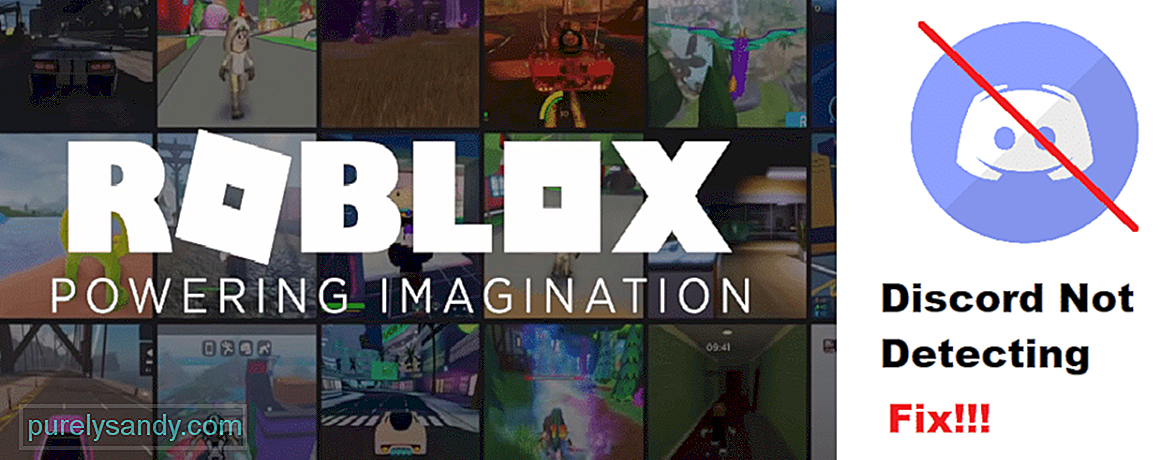 discord nedeteguje a nefunguje s robloxom
discord nedeteguje a nefunguje s robloxom Roblox je celá platforma pre hranie rôznych druhov hier. Predtým, ako budú mať hráči prístup do knižnice Robloxa, musia si vytvoriť avatar a profil. Potom sa bude môcť zúčastniť nespočetných hier od iných hráčov.
Krása Robloxa spočíva v tom, že je úplne zadarmo hrať. Umožnilo vývojárom a hráčom zjednotiť sa navzájom. Roblox má tiež vyhradený obchod, kde si môžete kúpiť rôzne veci pre svojho avatara cez Robux (čo je v podstate mena používaná v Robloxe).
Populárne lekcie discordu
Dostali sme rôzne sťažnosti na používateľov, ktorí nemôžu používať program Discord s Robloxom. Podľa nich Discord nedeteguje a nepracuje s Robloxom. Vďaka tomu sa veľa používateľov pýta, prečo je tento problém špecifický iba pre Roblox a čo môžu urobiť, aby ho napravili.
Ak ste sa ocitli na jednej lodi, nemusíte sa veľmi trápiť . Dnes uvedieme niekoľko rôznych spôsobov, ako môžete ľahko vyriešiť tento problém. Takže bez ďalších okolkov začnime!
Prvá vec, ktorú je potrebné pri riešení tohto problému skontrolovať, je, či Získajte možnosť streamovania svojej hry v aplikácii Discord v ľavom dolnom rohu obrazovky. Ak nie, program Discord pravdepodobne vašu hru nezistí.
V takom prípade budete musieť hru pridať manuálne prostredníctvom programu Discord. Ak to chcete urobiť, jednoducho prejdite do nastavení aplikácie Discord a prejdite na kartu Herná aktivita. Kliknite na možnosť „pridať hru“. V zozname vyberte Roblox a uložte nastavenia. Ak chcete, môžete si tiež zvoliť, že ako svoj stav zobrazíte hru, ktorú hráte.
Už sme to v minulosti ste sa už niekoľkokrát zmienili o tom, že program Discord by ste mali vždy spúšťať ako správca. Dôvodom je to, že program Discord je jedným z mála programov, ktorý nemusí mať povolenie na správne spustenie počas hry, pokiaľ nemá oprávnenie správcu.
Preto by ste mali skúsiť spustiť programy Roblox aj Discord ako správca.
Posledná vec, ktorú by ste mali vyskúšať, je zakázať prekrytie v hre. Zakázanie tohto nastavenia by nemalo mať vplyv na vaše skúsenosti, pretože to nemá nijaké využitie.
Ak sa chcete dozvedieť, ako túto možnosť vypnúť, jednoducho prejdite do používateľských nastavení. Na karte Prekrytie by sa mala zobraziť možnosť „Povoliť prekrytie v hre?“. Zakážte to.
Zrátané a podčiarknuté
Nedetekuje váš Discord a nefunguje s Robloxom? Dôrazne vám odporúčame postupovať podľa 3 rôznych krokov, ktoré sme spomenuli vyššie.
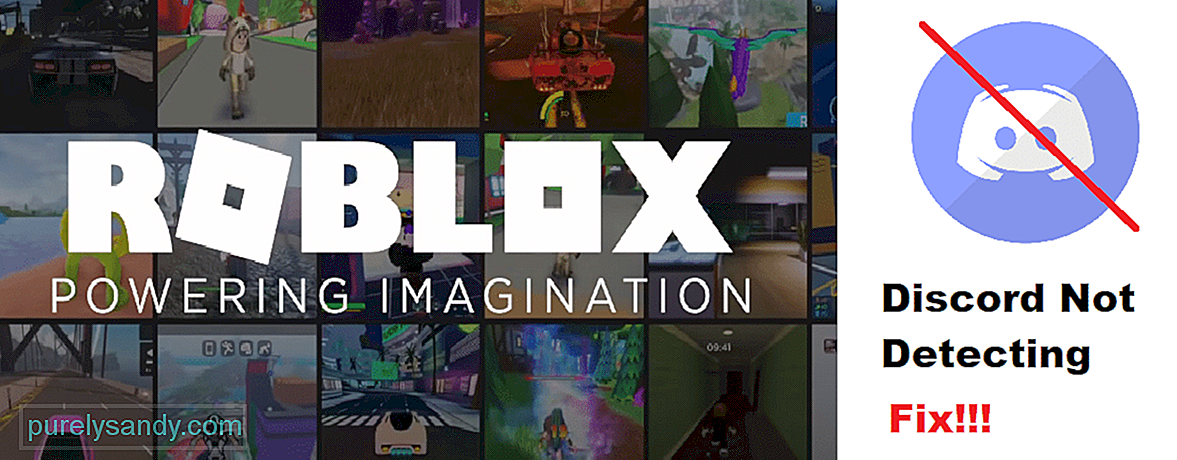
YouTube Video: 3 spôsoby, ako napraviť nezhody, ktoré nezistil a nepracoval s Robloxom
09, 2025

